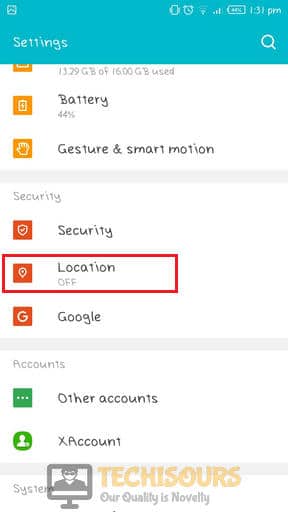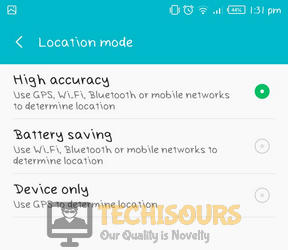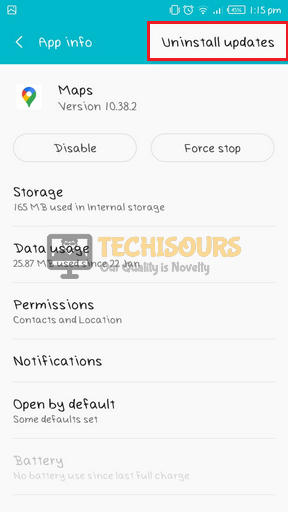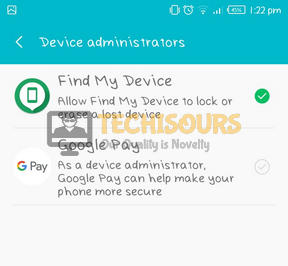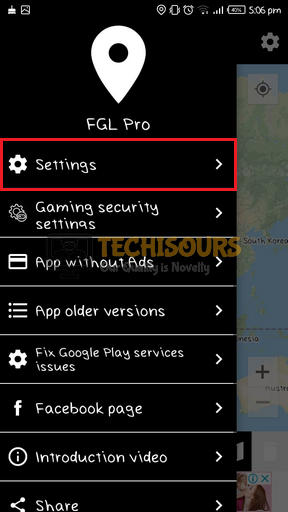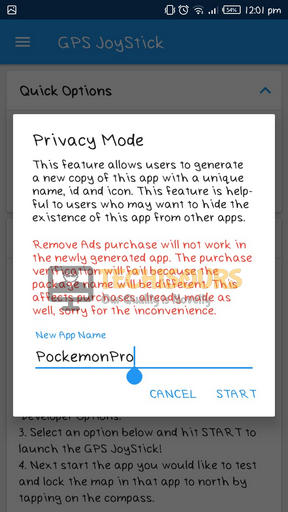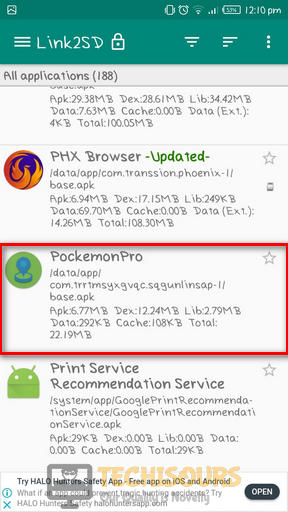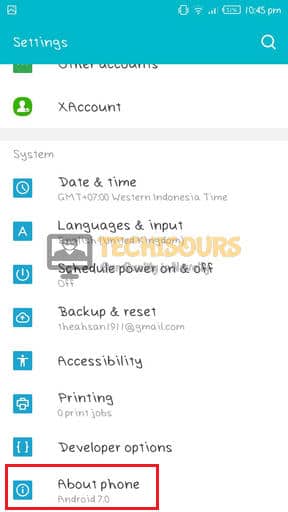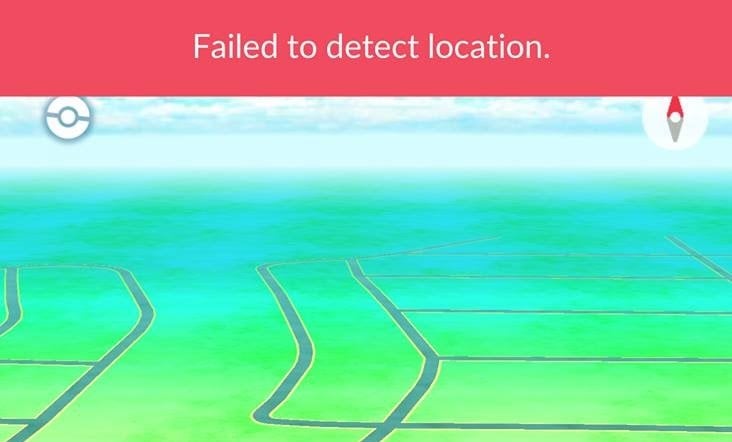Мы все любим Pokemon Go. Мы воплотим в жизнь наши фантазии о том, чтобы стать настоящими тренерами покемонов. Конечно, его еще нет, но если немного пофантазировать, это лучшее, что у нас есть!
Но вы, вероятно, здесь из-за проблемы с тем, что Pokemon Go не может определить местоположение. Мы заметили ошибку каждый раз, когда использовали Fake GPS Pro. Вы получаете ту же ошибку, говоря: «не удалось определить местоположение‘?
Не беспокойтесь, потому что это то, что мы будем исправлять в этой статье. Давайте посмотрим, почему это происходит и как это исправить, даже если раньше все работало нормально.
Причины, по которым Pokemon Go не может определить местоположение 12
Может быть несколько причин, по которым Pokemon Go не может определить ваше местоположение. Проблема может быть как на iOS, так и на Android. Обычно это происходит по следующим причинам:
- Вы можете использовать приложение в квартире или высоком офисном здании. Если вы играете в Pokemon Go в высоком здании, у вашего телефона могут возникнуть проблемы с приемом сигналов GPS.
- На вашем устройстве может быть включена функция фиктивного местоположения.
- Возможно, вы используете приложение, чтобы изменить свое местоположение.
Как бы то ни было, обычно это все причины этой проблемы. Теперь мы рассмотрим решения, чтобы вы могли продолжить игру.
6 способов исправить « не удалось определить местоположение 12 » Pokemon Go
Мы нашли несколько решений, которые могут исправить ошибку определения местоположения на iOS и Android. В большинстве случаев для решения проблемы достаточно любого из приведенных ниже методов.
Проверить службы определения местоположения
Pokemon Go заставляет вас посещать разные места. Это то, что определяет игру. Игрокам необходимо включить службы определения местоположения, чтобы они работали.
Следовательно, если ваш смартфон не определяет местоположение 12 в Pokemon Go, GPS может быть отключен. Иногда это происходит само по себе. В основном, чтобы продлить срок службы батареи.
Чтобы исправить это, вы можете включить службы определения местоположения. Это может быть как на Android, так и на iOS, но мы подробно описываем шаги для Android:
Шаг 1: Откройте «Настройки» на своем смартфоне.
Шаг 2: Перейдите в «Пароли и безопасность»> нажмите «Местоположение».
Шаг 3: Включите тумблер, чтобы включить GPS.
Это нужно попробовать в первую очередь. Во время игры постоянно сложно включать локацию. Вы также можете найти значок с включенным GPS в верхней части смартфона. Однако в разных моделях смартфонов значки разные.
Установить Ложные Места
Иногда сбой Pokemon GO не определяет ваше фактическое местоположение. Это может быть по причинам, не зависящим от вас. Лучший способ справиться с этим — создать имитацию местоположения.
По сути, вы устанавливаете свое местоположение в другом месте, физически оставаясь там, где находитесь. Это помогает, если Pokemon Go не может найти сайт. Вот как это можно сделать:
Шаг 1. Включите параметры разработчика на своем устройстве
Зайдите в «Настройки» на своем телефоне и перейдите в «О телефоне». Здесь выберите опцию «Информация о программном обеспечении». Нажмите на эту опцию, и вы увидите номер сборки вашего устройства.
Теперь вы можете включить параметры разработчика, семь раз нажав на номер сборки.
Шаг 2. Установите FakeGPS Go
Вы можете скачать FakeGPS Go в магазине Google Play. Следуйте инструкциям и установите приложение. Это приложение, которое заставляет Pokemon Go определять другое местоположение.
Шаг 3. Включите приложение Mock Location
Теперь снова перейдите в «Настройки» и следуйте инструкциям, чтобы открыть «Параметры разработчика» на шаге 1. Оказавшись там, нажмите «Выбрать приложение для фиктивного местоположения». Вы получаете новое меню, в котором отображается список приложений с этой функцией. Выберите Поддельный GPS.
Шаг 4. Запустите FakeGPS
Теперь приложение FakeGPS будет работать правильно. Вы можете установить любое местоположение по своему желанию. После этого нажмите кнопку воспроизведения в левом нижнем углу. Теперь вы можете запустить Pokemon Go, и он определит местоположение, установленное приложением.
Сбросить данные Pokemon Go и войти в систему
Если ни один из методов до сих пор не помог, вы можете попробовать сбросить данные Pokemon Go, а затем повторить попытку. Это один из наиболее простых способов решить проблему «Pokemon Go не удалось определить местоположение (12)». Вот шаги:
Шаг 1: Откройте «Настройки» на своем смартфоне.
Шаг 2: Перейдите в «Приложения»> Нажмите «Управление приложениями».
Шаг 3: Из списка приложений откройте Pokemon Go.
Шаг 4: Наконец, нажмите «Очистить данные»> «Очистить кеш».
Не волнуйтесь; весь ваш прогресс по-прежнему будет сохранен в вашем аккаунте. Этот процесс удалит его из вашего локального хранилища. Когда вы запустите Pokemon Go, вам будет предложено снова войти в систему. И вы получите данные обратно.
Выйти и войти в учетную запись
Это простой способ решить проблему, когда Pokemon GO не определяет местоположение. Иногда для нормальной работы игры требуется перезагрузка. Вы можете сделать это, выйдя из своей учетной записи, а затем снова войдя в нее. Вот как:
Шаг 1: Откройте Pokemon Go> Коснитесь значка Pokeball.
Шаг 2: Нажмите «Настройки» в правом верхнем углу экрана.
Шаг 3: Прокрутите вниз и найдите опцию «Выйти» и нажмите на нее.
Шаг 4: После успешного выхода из системы попробуйте снова войти в систему. Это должно решить проблему.
Перезагрузите телефон, включите GPS, попробуйте еще раз
Вот еще одно быстрое и простое решение для Pokemon GO, не определяющего местоположение. Перезагрузка смартфона похожа на сброс настроек. После сброса большинство функций запускаются заново.
Сообщается, что этот способ решения проблемы неплохо сработал для нескольких пользователей. Вот как это сделать:
Шаг 1: Нажимайте кнопку питания на смартфоне, пока не откроется меню> Нажмите кнопку «Перезагрузить».
Шаг 2: После перезагрузки телефона включите GPS и запустите игру.
Это один из самых простых способов исправить спуфинг Pokemon Go, который не смог определить местоположение. Это быстрое решение, поэтому попробуйте его, пока читаете эту статью.
Прекратите использовать спуферы Pokemon Go
Вы можете получить эту ошибку «не удалось определить местоположение подделки Pokemon Go». Спуферы местоположения Pokemon Go являются основной причиной этой ошибки.
Еще в первые дни Pokemon Go вы могли легко использовать любое из приложений для подмены местоположения, и все они работали бы. Но сейчас все по-другому.
Niantic — разработчики игры обнаружили несколько пользователей, реализующих эти приложения. Следовательно, они приняли меры, чтобы прекратить использование таких приложений.
Чтобы исправить это, перестаньте использовать такие приложения, как iSpoofer или FakeGPS Go.
Бонусное решение — использование смены местоположения для игры в Pokemon Go из любого места
Смена местоположения — идеальное решение для Pokemon Go, не определяющего местоположение 12. Это специализированное программное обеспечение, предназначенное для имитации ваших движений в реальном месте. Но вы можете делать это, оставаясь на диване. Это поможет вам предотвратить отслеживание и получить доступ к функциям или услугам, недоступным в вашем регионе.
Вот некоторые из основных моментов:
- Мгновенно измените свое местоположение по GPS в любом месте.
- Установите маршрут на карте, следуя установленной вами скорости.
- Он работает с играми AR, такими как Pokemon Go, и платформами социальных сетей.
Бесплатная загрузкаБесплатная загрузка
Это очень просто. Вот шаги, чтобы использовать Location Changer, чтобы исправить Pokemon GO, не обнаруживающий проблемы с местоположением:
Шаг 1. Установите iOS Location Changer
Смена местоположения доступен как на настольных компьютерах, так и на ноутбуках Windows и Mac. Вы можете скачать его и следовать инструкциям по установке.
Шаг 2. Подключите телефон к компьютеру
Программа работает на вашем компьютере. Вам не нужно загружать его на свой телефон. Подключите телефон к компьютеру с помощью соединительного кабеля и разблокируйте телефон.
Шаг 3. Выберите место на карте в качестве пункта назначения.
Теперь вы увидите карту. Вы можете перемещаться, чтобы выбрать место, в которое хотите «телепортироваться». После того, как вы выбрали место, нажмите кнопку «Начать изменение», чтобы указать свое местоположение.
Шаг 4: проверьте новое место на Pokemon Go
Теперь все готово, чтобы наслаждаться игрой! Запустите Pokemon Go, и он покажет вам точное местоположение, которое вы выбрали в Location Changer.
Бесплатная загрузкаБесплатная загрузка
Заключение
Pokemon Go представил новый способ играть в игры. Это побуждает людей искать покемонов. Но идея повторялась. Нельзя постоянно выходить на улицу!
Многие геймеры считали, что должен быть способ играть в игру, не выходя из дома. Вот почему Смена местоположения был развит. Вы можете попробовать это бесплатно!
Насколько полезным был этот пост?
Нажмите на звезду, чтобы оценить это!
Средний рейтинг
/ 5. Подсчет голосов:
Игроки довольно часто видят ошибку Failed to detect location в Покемон ГО во время самого первого запуска. Сами того не подозревая, они пытаются включить игру в условиях использования чита. Лишь изредка данное сообщение возникает по другим причинам. Важно понимать, о каком виде обмана идёт речь, и как его устранить до получения бана.
Содержание
- Устранение ошибки с помощью отключения mock location
- Убираем ошибку «Failed to detect location» в Покемон ГО с помощью GPS
- Другие пути решения проблемы
- Видео инструкция по устранению ошибки определения местоположения
- Ошибка: «Unable to authenticate» – «Не удается проверить подлинность»
- «GPS signal not found» – ошибка GPS
- Pokemon Go не устанавливается или не открывается
- Батарея быстро садится
- «You already own this item» – «У вас уже есть этот товар»
- Пропадают покекоины и премиум товары
- Искажение звука Pokemon Go
- Прогресс тренера сбросился до 1 уровня
- Выскакивает сообщение с ошибкой «This item is not available in your country» – «Этот товар недоступен в вашей стране»
- Сервер Pokemon Go работает медленно
- При ловле покемонов все зависает
- Использование большого объема данных
- Проблема в Pokemon Go при работе альтернативной реальности
- Pokemon Go показывает вращающийся Pokeball
- Тренер покемонов не двигается
- Не удается найти покемонов поблизости
- Проблемы с выходом из игры
- Вопросы безопасности
- Не удается подключиться к серверу Pokemon Go
- Игра очень лагает
- Фиктивные координаты
- Определение местоположения
- Google Maps и координаты
- Рекомендуем к прочтению
Устранение ошибки с помощью отключения mock location
Каждый телефон с включённым режимом разработчика поддерживает функцию mock location (фиктивное положение) для разработки и отладки разрабатываемых приложений. Именно эта функция чаще всего становится причиной возникновения ошибки «Failed to detect location» в Pokemon GO. Кроме того, активация этого режима является одним из условий читерства, связанного с подделыванием местоположения, а потому строго отслеживается игрой. За активацию этого режима можно даже получить бан, так что без лишней необходимости рисковать не стоит.
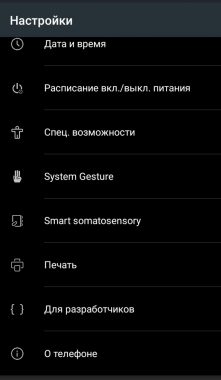

Для деактивации этого режима необходимо зайти в настройки смартфона и пролистать вниз. Если у вас есть раздел «Для разработчиков», откройте его. Дальше можно либо полностью отключить этот режим, либо найти только опцию фиктивного местоположения и переключить ее. Если игра все еще выдает ошибку, стоит подумать о других возможных причинах.
Убираем ошибку «Failed to detect location» в Покемон ГО с помощью GPS
В редких случаях Покемон ГО пишет «Failed to detect location» даже после отключения режима разработчика. Игре просто недостаточно данных от модуля GPS для определения местоположения. Это может быть связано как с плохой сетью, так и с неисправностями устройства или отдельных его модулей. Отдельным признаком такого сценария является внезапное появление ошибки в середине игрового процесса.
Ошибка будет мучить игрока периодически, если не изменить настройки смартфона. К счастью, во всех современных устройствах есть режим определения местоположения по всем источникам, включая Wi-Fi и мобильные сети. Таким образом устройство компенсирует работу GPS модуля программно. Покемон Гоу лучше всего показывает себя именно при активации этого режима.
Другие пути решения проблемы
Есть и другие нестандартные способы улучшения работы приложения Pokemon GO. Так, некоторым игрокам помогает включение в фоновом режиме Google карт либо других приложений, активно использующих GPS-модуль. Стоит также обновить эти программы до последней доступной версии.
В некоторых случаях возникают так называемые «черные дыры», в которых игра не хочет работать полноценно. Просто попробуйте в следующий раз запустить приложение из необычного места.
Видео инструкция по устранению ошибки определения местоположения
В ролике наглядно показан процесс устранения проблем с поиском местоположения в игре Покемон Гоу.
Многопользовательская игра дополненной реальности Pokemon Go в России и во всем мире в единый миг взлетела на вершины хит-парада, покорив сердца опытных пользователей и новичков игровой индустрии. Но несмотря на ее популярность, участники регулярно сталкиваются с десятками ошибок и багов. Проблемы с сервером, быстрая разрядка батареи, проблемы с GPS – все эти вопросы повергают нас в состояние беспомощности и изрядно треплют нервы.
Уже сталкивались с ошибками? На экране смартфона возникала зловещая надпись «unable to authenticate»? Игра вылетала в самый неподходящий момент? Об этих и других распространенных проблемах с Pokemon Go и путях их решения читайте в нашем материале!
Ошибка: «Unable to authenticate» – «Не удается проверить подлинность»

- Проверьте работает ли сервер. Если работает, выждите несколько минут и повторите попытку.
- Перезапустите игру или попробуйте переключиться на страницу регистрации учетной записи Google.
- Удалите все данные приложения и начните игру с созданием нового персонажа. Прогресс потерян не будет! Вы просто начнете играть в покемонов еще раз.
- Подождите. Попробуйте зайти в игру позже, когда спадет нагрузка на сервер.
«GPS signal not found» – ошибка GPS
Важнейший, необходимый для успешной игры в Pokemon Go параметр – точность определения местоположения с помощью GPS. И все же создатели не могут гарантировать безошибочность его работы. Это вызывает немало возмущений, например…
1) «GPS Signal not Found» — «GPS-сигнал не обнаружен».
Нередко игровой процесс прерывается появлением сообщения «сигнал GPS не найден». Избавиться от этой проблемы помогут следующие действия:
- Если у вас телефон с ОС Android, вызовите панель уведомлений движением пальцев сверху вниз и ткните по иконке «Location».
- Для девайсов с IOS перейдите в Настройки -> Конфиденциальность -> Настройки местоположения.
- Убедитесь, что не забыли подключить Wi-Fi.
Если это не помогло, выключите и снова включите сервис обнаружения GPS. Можно принять и более категоричные меры: перезагрузить телефон.
2) «GPS unable to Recognize Location» — «GPS не может определить ваше расположение».
Иногда GPS просто не может определить местоположение в игре Pokemon Go. Столкнувшись с такой ситуацией, вы можете попробовать:
Убедиться в наличии на вашем устройстве системы GSP.
- Перезапустить GPS.
- Убедиться в том, что для Pokemon Go определение местоположения разрешено.
3) «GPS Issues with Inaccurate location» — «Некорректное определение местоположения».
Точность определения вашего местонахождения зависит от девайса и того, насколько сильный в нем сигнал GPS. Во избежание досадных неприятностей:
- Проверьте настройки GPS. Должна быть выбрана максимальная точность.
- Убедитесь, включена ли система GSP для игры на вашем устройстве.
- Перезагрузите девайс и снова подключите GPS.
Боле подробно про ошибку Pokemon Go gps not found. В данной статье предложено куда больше вариантов решения данной проблемы.
Особенно печально, когда Pokemon Go не устанавливается или не открывается. Причина этого проста: игра совместима далеко не со всеми девайсами. Приложение может работать на Android 4.4.4 (и более новых версиях) и на IOS 8 (и позднее). Для корректной работы игры требуется не менее 2 ГБ оперативной памяти. Владельцам взломанных айфонов и айпадов поиграть в покемонов и вовсе не удастся.
Успешная установка вовсе не гарантирует того, что вы можете начать игру. Причина этого – перегруженные сервера.
- Выйдите из Pokemon Go и снова зайдите в систему.
- Убедитесь в стабильности Wi-Fi подключения.
- Подождав несколько минут, повторите попытку входа или перезапустите устройство.
- Убедитесь, что сервер поднят.
Батарея быстро садится
Не менее часто игроки жалуются, что батарея смартфона садится слишком быстро. Это происходит потому, что девайс вынужден постоянно работать, используя Wi-Fi и GPS. Устранить проблему невозможно, однако сгладить ее эффект помогут следующие действия:
- Включите режим энергосбережения.
- Уменьшите яркость экрана.
- Нажмите на покебол, перейдите в настройки и ткните на пустой кружок рядом с надписью «Battery Saver».
- Отключите режим дополненной реальности или камеру.
- Подключайтесь к портативному аккумулятору на время игры. От себя хотелось бы порекомендовать качественный и недорогой Power Bank .
- Старайтесь не ловить покемонов в режиме AR (альтернативной реальности).
- По возможности избегайте увеличения и уменьшения масштаба карты.
«You already own this item» – «У вас уже есть этот товар»

- Выйдите из игры (Главное меню -> Настройки -> Выход).
- Перезагрузите устройство.
- Убедитесь в наличии подключения к сети и снова зайдите в приложение.
Пропадают покекоины и премиум товары
Некоторые игроки утверждали, что приобретенные ими покекоины и купленные за них премиум вещицы внезапно исчезли. Чтобы вернуть их, следует проделать уже ставшие привычными действия:
- Выйдите из учетной записи.
- Перезагрузите смартфон.
- Зайдите обратно в учетку.
Искажение звука Pokemon Go
При подключении аудиоустройств по Bluetooth музыка и прочие звуковые эффекты искажаются. Причем, от девайса это никак не зависит. Создатели Pokemon Go усиленно работают над устранением неисправности, а пока что мы можем попробовать:
- Перелогиниться в игре.
- Произвести полный сброс iPhone (не забудьте сделать резервную копию!)
- Убедиться, что Bluetooth отключен. Работать должны только Wi-Fi или мобильный интернет.
Прогресс тренера сбросился до 1 уровня
Это происходит потому, что вы сознательно или случайно создаете более одной учетки. Например, помимо аккаунта Google подключаете учетную запись Pokemon Trainer Club. Для устранения проблемы выйдите из учетной записи через меню «Настройки». Войдите в игру, используя корректный аккаунт.
Выскакивает сообщение с ошибкой «This item is not available in your country» – «Этот товар недоступен в вашей стране»
Рано или поздно Pokemon Go будет доступен всему миру. Ну а пока некоторые страны не получили доступ к приложению, ее жителям приходится обращаться к команде поддержки Google Play и App Store или идти на не совсем честные ухищрения.
Если в вашем регионе приложение доступно, но ошибка в Pokemon Go по-прежнему возникает, проверьте, какая страна указана в настройках Google Кошелька.
Сервер Pokemon Go работает медленно
Кажущееся бесконечным обновление серверов – один из самых раздражающих моментов в игре. Игроки могут только ждать. И терпеть. Когда ожидание станет невыносимым, можно выйти из аккаунта и перезагрузить смартфон. Или попытаться переустановить Pokemon Go.
При ловле покемонов все зависает
Порой при попытке поймать покемона приложение зависает и перестает реагировать на касания. Особенно неприятно, когда это происходит в разгар боя. Причины подобного неясны даже разработчикам. Попробуйте выключить и снова включите передачу данных (моб. интернет или wi-fi). Если это не поможет, остается лишь один вариант… Да-да, перезапуск устройства. 🙂
Использование большого объема данных
Ловить покемонов, сидя дома, увы, невозможно. Приходится выходить на улицу, покидать зону действия Wi-Fi, рассчитывая лишь на мобильный интернет. Это может обернуться в копеечку. Конечно, за час едва ли улетит больше 20-30 МБ, но все же не помешает использовать ряд предосторожностей:
- Скачайте музыку заранее, сохраните в кэше видео и подкасты.
- Отключите автоматическую загрузку обновлений приложений.
- Отключите автоматическую загрузку данных в социальных сетях.
Проблема в Pokemon Go при работе альтернативной реальности
Стоять перед домом незнакомых вам людей, нацелив на него камеру, идея – так себе. Чтобы избежать неприятностей, в населенных пунктах рекомендуется отключать режим AR. Сделать это можно только во время боя. Так что как только увидите свободного покемона, направьте на него камеру, нажмите на зверька и используете появившийся в верхнем правом углу экрана тумблер AR.
Pokemon Go показывает вращающийся Pokeball

- Если устройство отключилось от сервера, попытайтесь подключиться к нему снова.
- Убедитесь в наличии подключения к интернету.
Тренер покемонов не двигается
Во время игры тренер покемонов должен перемещаться по карте. Если он вдруг «застрял», топчется на одном месте, а вы не можете открыть меню на экране, это означает только одно. Pokemon Go перестало работать. И спасти вас может только всесильный ребут.
-
Владельцам устройств на Andro >После чего снова зайдите в приложение. Ошибка должна исчезнуть.
Не удается найти покемонов поблизости
Нередко раздается звук и появляется ссобщение: «Не могу найти покемонов поблизости». Столкнувшимся с этой проблемой нужно проделать следующие действия:
- Убедитесь, что система GPS доступна на устройстве.
- Проверьте корректность работы
- Убедитесь, что ваш адрес базируется в соответствующей стране.
Если эти меры не помогли, напишите Niantic электронное письмо. Они обязательно примут во внимание ваше замечание.
Проблемы с выходом из игры
Иногда при попытке выйти из учетной записи, переключиться на Google аккаунт, приложение зависает. Столкнувшись с такой неприятностью, попробуйте:
- Закрыть игру и перезапустить ее.
- Перезагрузить девайс.
- Проверить работоспособность серверов и вашего интернет-подключения.
Вопросы безопасности
Представьте, вот вы выходите на улицу, глаза прикованы к экрану смартфона… Это несет под собой потенциальную угрозу. Пренебрежительное отношение к безопасности может обернуться смертельным исходом! Предлагаем вам несколько ценных советов, способных избавить вас от лишних проблем.
- Предложение 1. Старайтесь выбирать для игры просторное место подальше от рек, гор и оживленных автотрасс.
- Предложение 2. Позаботьтесь о мерах предосторожности: наденьте налокотники и наколенники.
- Предложение 3. Захватите с собой лекарства первой необходимости: пластыри, мази от ранок и так далее.
Не удается подключиться к серверу Pokemon Go
Pokemon Go – одна из самых популярных игр во всем мире. С каждым днем все большее число людей подключаются к серверу. Техника не справляется с наплывом, и сервера падают. Возможные пути решения этой проблемы:
- Проверьте страницу состояния сервера Pokemon Go, чтобы убедиться в их работоспособности.
- Обращайте внимание на уведомления. Они скажут вам, когда серверы онлайн.
- Старайтесь избегать играть в Pokemon Go во время пиковых нагрузок на сервер.
Игра очень лагает
Во время игры приложение становится очень медленным и начинает лагать? Да так, что играть невозможно? Скорее всего, настало время обновить Pokemon Go. Загляните в App Store или Play Market, введите в окошко поиска название игры и выберите «обновить», если эта опция появляется рядом с логотипом игры.
Список советов и рекомендаций будет пополняться. Присоединяйтесь к нам, чтобы сделать материал лучше! Ждем комментариев.
Какой бы интересной ни была игра Pokemon GO, а багов здесь хватает. Самые обидные:
- Failed to detect location;
- GPS Signal not found.
Хотя любое приложение, в основе которого лежит геолокация, периодически может «пошаливать». Связано это не с кодом, и даже не с вашим аппаратом. Спутники периодически могут не находить телефон. Хотя вариантов здесь множество. Итак, разберемся в первом казусе, поскольку для второго существует отдельная статья.
Фиктивные координаты
Главная и самая распространенная ошибка, не позволяющая спутнику нормально посылать сигнал – включенный режим «mock location», т.е. фиктивного местоположения. Вы и сами можете о нем не догадываться, пока не понадобится.
Существуют несколько основных методов исправления проблемы Failed to detect location в Покемон го. Итак, перечислим их по порядку. Ошибка наблюдается только под Android. Хотя, если вы установили различные Fake GPS на iOS, вам тоже грозит подобное.
Для отключения под «зеленым роботом» нужно зайти в настройки для разработчиков. У некоторых данного пункта в телефоне не будет в явном виде, только скрытом. Поэтому идем в «сведения об устройстве», а потом 7 раз подряд тапаем по номеру сборки (версия сборки, build number), вызывая тем самым режим разработчика.
Pokemon Go is a very popular mobile game based on Augmented Reality (AR) structured by Niantic to fulfill the needs of smartphone gaming enthusiasts. It uses the device’s GPS and provides a virtual environment to the gamer in which the gamer can simulate his character to locate, capture, train, and battle with virtual creatures. This game has mapped the future of VR gaming by providing a real-world environment to the gamer. Since the release of this game, gamers have encountered numerous glitches in the game and the most common one reported lately is: “pokemon go error 12: Failed to detect location”. We have researched and gathered all the solutions in one place so that you can fix this issue easily and never come across this glitch in the future.
What prevents you from detecting location in Pokemon GO?
There are numerous reasons that might trigger this error and some of the most common ones are indexed below:
- You will encounter this Error in Pokemon Go if Find My Device option is enabled on your smartphone.
- Error 12 might arise in your game if the Mock Location is not disabled on your smartphone’s settings.
- If you are somehow at a place where your smartphone is unable to receive GPS signals, then Error 12 might popup on your screen.
Pre-Tips:
The most basic and excellent troubleshooting approach to nullify Pokemon Go error 12 is to restart the location service of your smartphone.
- Navigate to Settings and select Location Options.
Location - First, disable it and afterward enable the Location by tapping on the toggle button at the top of the screen.
- Now tap on the Mode option and set it to High Accuracy.
High Accuracy
What can do to eliminate pokemon go error 12?
Solution 1: Clear the Cache and Data of game
Caches are the scripts of files that are stored on your device when you open a certain application whereas Data is used to load the previous information about the app when it is launched. If in any case, the data stored in Cache gets corrupted, the app will not perform properly. So, as a remedy, clear the Cache and Data of the app to resolve this issue.
- Tap the Setting option on your mobile.
Settings - Locate and tap on Apps and notifications. It might be just Apps in some mobiles.
Apps - Now find Pokemon GO and select Storage option.
Storage - Now click the buttons that are labeled as Clear Data and Clear Cache and check whether the issue is resolved.
Clear Data and Cache
Solution 2: Uninstall Maps Updates
As Pokemon Go uses Maps to simulate the game in real-time, you will encounter Error 12 if the Maps are enabled in the background while you are spoofing. So the simplest way to resolve this issue is to navigate to settings and uninstall Maps Updates. Follow these steps below to carry this task out:
- Open Settings of your mobile and select Apps.
Apps - Scroll down and click on the Maps button.
Maps - Click on the Three-dot icon on the top-right of the screen and select Uninstall Updates.
Uninstall Updates - Now select Storage and tap on Clear Data and Clear Cache.
Solution 3: Install an Older Version of Google Play Services
Google Play Services is the fundamental component in an Android device that enhances user’s experience by automatically synchronizing higher quality, lower-powered location-based services. If Error 12 pops up on your screen, Uninstall Google Play Services and install an older version of it because the latest version makes it difficult to spoof in Pokemon Go.
- Open Settings of your mobile and select Apps.
Apps - Now Locate Google Play Services and open it. Click on the Three-dot icon on the top-right of the screen and select Uninstall Updates.
Uninstall Updates - Now go to the smartphone’s browser and download an older version of Google Play Services.
- Install it and check if the issue is resolved.
Solution 4: Disable “Find My Device” Option
Most of the people play Pokemon Go with a fake GPS location. If Find My Device option is enabled in your device, the Pokemon Go servers will track your device and ban you from playing the game. So, to avoid this, make sure you disable this option by following the steps indexed below:
- Open Settings of your mobile and go to Security.
Security - Now scroll down and locate Device Administrators option.
Device Administrator - Uncheck the button parallel to Find My Device option to disable it.
Find My Device
Solution 5: Tweak some settings in FGL Pro
FGL Pro is a very popular application that lets you play Pokemon Go with a fake location. If Error 12 pops on the screen make sure you have the correct settings in the app that help the game to function properly with a fake GPS location.
- Launch FGL Pro and open Settings from the top-left menu on the screen.
Settings - Check the box parallel to Secure Mocking and Autofix Mocking Location. Make sure that you have set the Mocking Method to Method 2. (Node: If Method 2 doesn’t work, change it to Method 1 or Method 2)
Tweak Some Settings - Restart the Pokemon Go application and see if the issue persists.
Solution 6: Spoof in Pokemon GO Application
Spoofing is a common term used in the Pokemon Go community because it helps you to simulate the game without any hurdle while sitting in one place. Follow the procedure explained below to spoof in Pokemon Go efficiently:
- Navigate to your browser on your smartphone and search for “How to Root 0000”. (Note: Replace 0000 with the name and model of your smartphone.)
- Follow the instructions provided by google to root your phone. (Please note that every device has its own procedure to root)
- After the phone is rooted, open the browser on your phone and download APK for GPS JoyStick Fake GPS Location.
- After installing this application, launch the app and under the quick options section, select Privacy Mode.
Privacy Mode. - A window will appear asking “Do you want to generate a new app copy or update an existing generated one”. Select Generate.
Generate - Type PockemonPro as a new name for the app and tap on Start.
PockemonPro - After the new copy has been generated, tap on Install to install the applications.
- Now go to the Play Store on your smartphone. Search for Link 2 SD and install it. (Note: Make sure you install this app on a rooted handset)
Install Link 2 SD - Now Launch Link 2 SD and search for PockemonPro, in the All applications section. (Make sure that Link 2 SD has root access)
PockemonPro - Now tap the three-dot menu on the top-right of the screen and select Convert to system app.
Convert to system app - Now launch PockemonPro and go to settings from the top left corner.
Settings - Scroll down and make sure that “Enable Indirect Mocking“, “Enable System Mode“, “Disable Location Service“, “Enable a GPS reset” options are enabled.
Enable some options - Now go to smartphone’s settings and select Location Options.
Location - Enable the Location by tapping on the toggle button at the top of the screen.
- Now tap on the Mode option and set it to Device Only.
Device Only - Now launch PockemonPro and select Set Location.
- Tap on Click here to open the map and select a location to start spoofing and check whether the issue is resolved.
Click here to open the map
Solution 7: Disable Mock Location in your Mobile
Mock Location is a service offered by Android Devices that allows the developer community to use a fake location for testing purposes. You will encounter Error 12 in Pokemon Go if the Mock Location is enabled in your Android device. Follow the steps below to nullify this problem.
- Open Settings of your mobile and select About Phone.
About Phone - Now locate and tap on Build Number multiple times until a toast appears saying “You are now a developer”.
Build Number - Now go back to the settings menu and select Developer Options.
Developer Options - Enable Developer Options by tapping on the Toggle button at the top of the screen.
- Scroll down to the Debugging section and tap on Select mock location app.
Select mock location app - Now tap Nothing. Restart your device and see if the issue persists.
Nothing
Hopefully, the issue might have been resolved up till now and if you need further assistance, contact here.
Авторизуйте приложение, выбрав «Настройки» > «Система» > «Параметры разработчика» и выбрав «Выбрать поддельное приложение для определения местоположения» > «Поддельный GPS». Появится карта вы теперь можно выбрать ваше местоположение GPS для игры Покемон Гоу без выходить.
Как делать шаги, не идя? 10 крутых способов обмануть шагомер телефона ( без ходьбы )
- Держите телефон и качайте его на расстоянии вытянутой руки.
- Встряхните запястье с телефоном в руке.
- Положите телефон в носок и качайте ногами.
- Прикрепите телефон к велосипедному колесу, которое будете крутить.
но все же, какой поддельный GPS для Pokémon Go 2021? Часть 1: Лучшие приложения поддельный Pokémon Go GPS
- 1 лучшее приложение для лети дальше Покемон Go – iMyFone AnyTo (iOS и Android )…
- 2 Поддельное местоположение GPS Спуфер (только на Android )…
- 3 ВПНа – Поддельный GPS бесплатно.
Как летать в Pokémon Go 2021 iOS?
Дважды нажмите кнопку громкостиIphone чтобы снова вызвать меню. Поддельный GPS не активен по умолчанию. Вы должны активировать летать и «Подделать местоположение».
Как обойти ошибку Pokémon Go 12?
2 часть: КОММЕНТАРИЙ решить Erreur 12 из Покемон Go
- Способ 1. Включите фиктивные местоположения. Как указано в этом пункте, речь идет о настройке фальшивой позиции с помощью встроенной функции iPhone. …
- Способ 2: Активация по местоположению. …
- Способ 3: перезагрузите устройство.
Как пройти 10.000 шагов дома? Для других, вот несколько советов для Faire подняться на метр, даже не осознавая этого!
- Поднимитесь по лестнице. …
- Припаркуйтесь немного дальше. …
- Совершите пищеварительную прогулку. …
- Совершайте короткие пешие прогулки. …
- Немного удлинить путь. …
- Делайте перерывы. …
- Обратно в реальность…
- Будьте в движении.
Как пройти 5.000 шагов за 30 минут? Вот комментарий эти проблемы работают: система должна видеть, что вы сделали правильное количество Не нужно в отведенное время. Например, для вызова 30 минут, вы должны были подтвердить свой Не нужно до и после максимальной прогулки 30 минут.
Как имитировать шаги с помощью телефона? «Ложный звонок»: чудо-приложение для PC
Вы можете скачать это приложение из Гугл плей бесплатно. После запуска вы можете имитировать поддельные звонки в то время, когда вы хотите. Вам просто нужно ввести un имя, фото и количество à продвигать. Le имя, которое вы выберете, зависит de ты.
Или Летать Покемон Го?
Лучшие места для покемонов, арены, покестопы
| Страны или города | GPS-координаты |
|---|---|
| Ла-Дефанс, Les Quatre Temps | 48.890644,2.237656 |
| Салоники, Греция | 40.626308,22.954258 |
| Женева, Швейцария | 446.201261,6.145995 |
| Сарагоса, Испания | 41.661220,-0.893320 |
Как поставить поддельный Pokémon Go GPS? Чтобы иметь возможность использовать эту технику, вы должны сначала зайти в Play Store (если вы используете телефон, работающий под Android) и загрузите приложение из GPS Спуфинг (вы легко найдете их, выполнив поиск по запросу «Поддельное местоположение GPS«).
Как использовать Fake GPS для Pokémon Go?
Измените его местоположение Покемон Go на устройствах Android
- Установите ExpressVPN на свое устройство.
- Подключитесь к серверу в стране, которую вы укажете в качестве своего местоположения. GPS поддельный (замаскированный). …
- Найдите приложение для спуфинга GPS .
Как взломать Pokemon Go iOS? Шаг 1: Чтобы использовать это покемон го взломать télécharger iPhone, сначала установите iSpoofer на свой ПК с Windows. Затем вам нужно подключить ваше устройство iPhone к приложению. Шаг 2: Убедитесь, что спуфер работает и разблокирован, чтобы правильно подделать местоположение вашего устройства.
Как сделать джойстик на Pokémon Go iOS?
Перейдите в Настройки> Система> Параметры разработчика. Выберите «Выбрать приложение с фиктивным положением»> «Fly GPS». Теперь перейдите в приложение Fly GPS. Использование Покемон джойстик напрямую интегрирован в Fly GPS.
Как установить PGSharp на iOS?
Нет, вы не можете использовать пгшарп вам, так iPhone поскольку он предназначен только для устройств Android. Однако, если у вас есть iPhone, вы можете использовать Dr. Fone – Виртуальное местоположение iOS подделать GPS на iPhone.
Как убрать невозможность определить ваше местоположение 12? КОММЕНТАРИЙ Найди решение problème « Не удалось определить ваше местоположение 12 «?
- Активируйте сервисы локации.
- Перезагрузите устройство.
- Выйдите и войдите в свою учетную запись.
- Очистить данные Pokémon GO.
- Деактивировать Android Ложная аренда.
Как летать в Pokémon GO? Поддельный GPS Go это вымышленное приложение, которое позволит вам сделать летать в покемон го на устройстве Android. С помощью джойстика или создания движения. Перейдите в Play Маркет, чтобы загрузить приложение. Запустите приложение и разрешите ему доступ к вашему местоположению.
Как заставить работать поддельный GPS?
Многократно нажимайте «заводской номер» в зависимости от модели вашего устройства Android чтобы разблокировать опцию «Разработчик». В опции «Разработчик» выберите «Выбрать приложение для фиктивной локализации».
Как проходить 10.000 XNUMX шагов в день? Таким образом, для достижения цели 10 шагов, человек должен пройти от 4 до 5 миль в Jour (эквивалент от 6 до 8 км), что составляет около двух часов активности.
Как посчитать 10.000 XNUMX шагов в день?
Чтобы оставаться в форме и быть здоровым, рекомендуется ходить 10 шагов в день, или 7,5 км (один Не нужно эквивалентен в среднем 75 сантиметрам), с первого Не нужно от пробуждения до сна.
Делая 10.000 2017 шагов в день, вы теряете вес? Исследование XNUMX года показало, что когда дело доходит до потери веса, делать 10 шагов в день это так же эффективен, как тренировка в течение 30 минут пять Jours в неделю. Практически каждая система вашего тела получает пользу от ежедневной активности.
Как далеко за 5.000 шагов?
10000 шагов: Каково пройденное расстояние в километрах (км)?
| Имя де-па | Расстояние путешествовал |
|---|---|
| 5000 | 3,125 км |
| 10000 | 6,250 км |
| 15000 | 9,375 км |
| 20000 | 12,5 км |
• 3 мая 2019 г.
Как я похудела, гуляя? Реально похудеть ходьбаВ идеале следует выходить на улицу по крайней мере три раза в неделю в течение 1 часа (или более) в быстром темпе (от 6 до 8 км/ч и при частоте сердечных сокращений от 135 до 160 ударов в минуту). Соблюдая этот ритм, мы уже сжигаем около 250 калорий за занятие.
Как далеко за 4000 шагов?
Какое расстояние в км пройдено пешком?
| PAS / РЕЗАТЬ | 1,60 m | 1,70 m |
|---|---|---|
| 3000 Не нужно | 1,86 км | 1,95 км |
| 4000 па | 2,48 км | 2,6 км |
| 5000 Не нужно | 3,1 км | 3,25 км |
| 6000 Не нужно | 3,72 км | 3,9 км |
• 5 октября 2020 г.
Не забудьте поделиться статьей!
Все мы любим Pokemon Go. Мы можем воплотить в жизнь наши фантазии о том, чтобы стать настоящим тренером покемонов. Конечно, его еще нет, но, проявив немного воображения, это лучшее, что у нас есть!
Но вы, вероятно, здесь из-за того, что Pokemon Go не смог определить местоположение. Мы заметили, что каждый раз при использовании Fake GPS Pro появляется сообщение об ошибке. Вы получаете ту же ошибку, говоря: «не удалось определить местоположение‘?
Не беспокойтесь, потому что это то, что мы будем исправлять в этой статье. Давайте посмотрим, почему это происходит и как это исправить, даже если раньше все работало нормально.
Причины, по которым Pokemon Go не смог определить местоположение 12
Может быть несколько причин, по которым Pokemon Go не может определить ваше местоположение. Проблема может быть как на iOS, так и на Android. Обычно это происходит по следующим причинам:
- Вы можете использовать приложение в квартире или высоком офисном здании. Если вы играете в Pokemon Go в высоком здании, у вашего телефона могут возникнуть проблемы с приемом сигналов GPS.
- На вашем устройстве может быть включена функция фиктивного местоположения.
- Возможно, вы используете приложение, чтобы изменить свое местоположение.
Как бы то ни было, обычно это все причины этой проблемы. Теперь мы рассмотрим решения, чтобы вы могли продолжить игру.
6 способов исправить « не удалось определить местоположение 12 » Pokemon Go
Мы нашли несколько решений, которые могут исправить ошибку определения местоположения на iOS и Android. В большинстве случаев для решения проблемы достаточно любого из приведенных ниже методов.
1. Проверьте службы геолокации.
Pokemon Go заставляет вас посещать разные места. Это то, что определяет игру. Игрокам необходимо включить службы определения местоположения, чтобы они работали.
Следовательно, если ваш смартфон не определяет местоположение 12 в Pokemon Go, GPS может быть отключен. Иногда это происходит само по себе. В основном, чтобы продлить срок службы батареи.
Чтобы исправить это, вы можете включить службы определения местоположения. Это может быть как на Android, так и на iOS, но мы подробно описываем шаги для Android:
Шаг 1: Откройте «Настройки» на своем смартфоне.
Шаг 2: Перейдите в «Пароли и безопасность»> нажмите «Местоположение».
Шаг 3: Включите тумблер, чтобы включить GPS.
Это нужно попробовать в первую очередь. Во время игры постоянно сложно включать локацию. Вы также можете найти значок с включенным GPS в верхней части смартфона. Однако в разных моделях смартфонов значки разные.
2. Установите фиктивные местоположения
Иногда сбой Pokemon GO не определяет ваше фактическое местоположение. Это может быть по причинам, не зависящим от вас. Лучший способ справиться с этим — создать имитацию местоположения.
По сути, вы устанавливаете свое местоположение в другом месте, физически оставаясь там, где находитесь. Это помогает, если Pokemon Go не может найти сайт. Вот как это можно сделать:
Шаг 1. Включите параметры разработчика на своем устройстве
Зайдите в «Настройки» на своем телефоне и перейдите в «О телефоне». Здесь выберите опцию «Информация о программном обеспечении». Нажмите на эту опцию, и вы увидите номер сборки вашего устройства.
Теперь вы можете включить параметры разработчика, семь раз нажав на номер сборки.
Шаг 2. Установите FakeGPS Go
Вы можете скачать FakeGPS Go в магазине Google Play. Следуйте инструкциям и установите приложение. Это приложение, которое заставляет Pokemon Go определять другое местоположение.
Шаг 3. Включите приложение Mock Location
Теперь снова перейдите в «Настройки» и следуйте инструкциям, чтобы открыть «Параметры разработчика» на шаге 1. Оказавшись там, нажмите «Выбрать приложение фиктивного местоположения». Вы получаете новое меню, в котором отображается список приложений с этой функцией. Выберите FakeGPS.
Шаг 4. Запустите FakeGPS
Теперь приложение FakeGPS будет работать правильно. Вы можете установить любое местоположение по своему желанию. После этого нажмите кнопку воспроизведения в левом нижнем углу. Теперь вы можете запустить Pokemon Go, и он определит местоположение, установленное приложением.
3. Сбросить данные Pokemon Go> Войти
Если ни один из методов до сих пор не помог, вы можете попробовать сбросить данные Pokemon Go, а затем повторить попытку. Это один из наиболее простых способов решить проблему «Pokemon Go не удалось определить местоположение (12)». Вот шаги:
Шаг 1: Откройте «Настройки» на своем смартфоне.
Шаг 2: Перейдите в «Приложения»> Нажмите «Управление приложениями».
Шаг 3: Из списка приложений откройте Pokemon Go.
Шаг 4: Наконец, нажмите «Очистить данные»> «Очистить кеш».
Не волнуйтесь; весь ваш прогресс по-прежнему будет сохранен в вашем аккаунте. Этот процесс удалит его из вашего локального хранилища. Когда вы запустите Pokemon Go, вам будет предложено снова войти в систему. И вы получите данные обратно.
4. Выйдите из системы и войдите в учетную запись
Это простой способ решить проблему, когда Pokemon GO не определяет местоположение. Иногда для нормальной работы игры требуется перезагрузка. Вы можете сделать это, выйдя из своей учетной записи, а затем снова войдя в нее. Вот как:
Шаг 1: Откройте Pokemon Go> Коснитесь значка Pokeball.
Шаг 2: Нажмите «Настройки» в правом верхнем углу экрана.
Шаг 3: Прокрутите вниз и найдите опцию «Выйти» и нажмите на нее.
Шаг 4: После успешного выхода из системы попробуйте снова войти в систему. Это должно решить проблему.
5. Перезагрузите телефон> Включите GPS> Повторить попытку.
Вот еще одно быстрое и простое решение для Pokemon GO, не определяющего местоположение. Перезагрузка смартфона похожа на сброс настроек. После сброса большинство функций запускаются заново.
Сообщается, что этот способ решения проблемы неплохо сработал для нескольких пользователей. Вот как это сделать:
Шаг 1: Нажимайте кнопку питания на смартфоне, пока не откроется меню> Нажмите кнопку «Перезагрузить».
Шаг 2: После перезагрузки телефона включите GPS и запустите игру.
Это один из самых простых способов исправить спуфинг Pokemon Go, который не смог определить местоположение. Это быстрое решение, поэтому попробуйте его, пока читаете эту статью.
6. Прекратите использовать PokemonGoSpoofers
Вы можете получить эту ошибку: «Не удалось определить местоположение Pokemon Go spoof». Спуферы местоположения Pokemon Go являются основной причиной этой ошибки.
Еще в первые дни Pokemon Go вы могли легко использовать любое из приложений для подмены местоположения, и все они работали бы. Но сейчас все по-другому.
Niantic — разработчики игры обнаружили несколько пользователей, реализующих эти приложения. Следовательно, они приняли меры, чтобы прекратить использование таких приложений.
Чтобы исправить это, перестаньте использовать такие приложения, как iSpoofer или FakeGPS Go.
Бонусное решение — iOS Location Changer, играйте в Pokemon Go из любого места
Изменение местоположения iOS — это идеальное решение, чтобы Pokemon Go не определял местоположение 12.
Это специализированное программное обеспечение, предназначенное для моделирования ваших движений в реальном месте. Но вы можете сделать это, оставаясь на диване. Это поможет вам предотвратить отслеживание и получить доступ к функциям или услугам, недоступным в вашем регионе.
Бесплатная загрузкаБесплатная загрузка
Вот некоторые из основных моментов:
- Мгновенно измените свое местоположение по GPS в любом месте.
- Установите маршрут на карте, следуя установленной вами скорости.
- Он работает с играми AR, такими как Pokemon Go, и платформами социальных сетей.
Все очень просто. Вот шаги, чтобы использовать iOS Location Changer, чтобы исправить Pokemon GO, не обнаруживающий проблемы с местоположением:
Шаг 1. Установите iOS Location Changer
Изменение местоположения iOS доступен на настольных и портативных компьютерах Windows и Mac. Вы можете скачать его с их веб-сайта и, следуя инструкциям, установить.
Шаг 2. Подключите телефон к компьютеру
Программа работает на вашем компьютере. Вам не нужно загружать его на свой телефон. Подключите телефон к компьютеру с помощью соединительного кабеля и разблокируйте телефон.
Шаг 3. Выберите место на карте в качестве пункта назначения.
Теперь вы увидите карту. Вы можете перемещаться, чтобы выбрать место, в которое хотите «телепортироваться». После того, как вы выбрали место, нажмите кнопку «Начать изменение», чтобы указать свое местоположение.
Шаг 4: проверьте новое место на Pokemon Go
Теперь вы готовы наслаждаться игрой! Запустите Pokemon Go, и он покажет вам точное местоположение, которое вы выбрали в iOS Location Changer.
Бесплатная загрузкаБесплатная загрузка
Заключительные мысли
Pokemon Go представил новый способ играть в игры. Это побуждает людей искать покемонов. Но идея повторялась. Нельзя постоянно выходить на улицу!
Многие игроки считали, что должен быть способ играть в игру, не выходя из дома. Вот почему был разработан iOS Location Changer. Вы можете попробовать БЕСПЛАТНО! Так что давай и проверь это здесь.
Насколько полезным был этот пост?
Нажмите на звезду, чтобы оценить это!
Средний рейтинг
/ 5. Подсчет голосов:
Мобильная игра про ловлю Покемонов расширенной реальности все еще остается невероятно популярной, как и наша сегодняшняя тема – ошибка Failed to detect location в Pokemon Go. Многие пользователи сталкивались с данной ошибкой и успешно исправили ее с помощью методов, которые мы как раз сейчас и будем рассматривать.
Так при каких же обстоятельствах появляется данная ошибка? Вы загружаете игру, входите в нее под своими личными данными, начинаете входить непосредственно в игровой процесс, но вместо карты, по которой ходит ваш персонаж, вы видите пустое место, а вверху окна приложения Pokemon Go можно увидеть сообщение Failed to detect location.
Содержание
- Методы решения ошибки Failed to detect location в Pokemon Go
- Метод №1 Отключение Фиктивного местоположения
- Метод №2 Включить определение местоположения по Wi-Fi
- Метод №3 Запуск приложения Google Карты
- Метод №4 Попробовать уйти в другое место
- Метод №5 Включение и отключение режима «В самолете»
Методы решения ошибки Failed to detect location в Pokemon Go
Метод №1 Отключение Фиктивного местоположения
Первым делом, вам нужно проверить, не включена ли в вашем смартфоне опция «Фиктивных местоположений». Данная опция, в большинстве случае, применяется при разработке различных приложений. Как и понятно из названия, опция заменяет ваше реальное местоположение фиктивным.
Ошибка Failed to detect location в Pokemon Go как раз таки является следствием активности этой опции. Неудивительно, так как определить ваше местоположение игра не в состоянии. Чтобы отключить опцию Фиктивных местоположений, сделайте следующее:
- Пройдите в настройки своего смартфона.
- Опуститесь в самый низ настроек и выберите пункт, показывающий информацию о вашем смартфоне и ОС.
- Найдите строчку с версией сборки и нажмите на нее ровно семь раз, чтобы перейти в Меню разработчика.
- Найдите опцию «Разрешить фиктивные местоположения» и уберите с нее галочку.
Деактивировав данную опцию, проверьте наличие ошибки Failed to detect location в Pokemon Go. Скорее всего, именно эта опция и стояла за проблемой.
Метод №2 Включить определение местоположения по Wi-Fi
Вы уже должны знать, что Pokemon Go использует ваш GPS для определения местоположения. Однако, бывают такие моменты, когда игра не может обойтись одним GPS. Во время таких трудностей как раз таки и всплывает ошибка Failed to detect location в Pokemon Go. Вы можете помочь игре и включить определение вашего местоположения с помощью Wi-Fi.
- Перейдите в настройки вашего устройства.
- Перейдите во вкладку «Местоположение».
- Активируйте опции Высокой точности для геолокации и определения местоположения с помощью Wi-Fi.
Активировав Wi-Fi, снова попробуйте зайти в игру и проверьте, была ли исправлена ошибка Failed to detect location в Pokemon Go.
Метод №3 Запуск приложения Google Карты
Продолжаем лечить проблему с Pokemon Go. На этот раз вам придется еще раз попытаться помочь игре определить ваше местоположения с помощью включения приложения Google Карты.
Как только запустите приложение, сверните его на задний фон и попробуйте снова войти в Pokemon, а затем проверьте наличие ошибки Failed to detect location. Не сказать, что этот метод действенный, но некоторые пользователи в Интернете указывали, что он действительно работает.
Метод №4 Попробовать уйти в другое место
Да, данный метод навряд ли подойдет всем пользователям, но все же попробуйте войти в Pokemon Go в каком-то другом месте. Например, если вы пытаетесь начать ловлю Покемоном из дому, то попробуйте зайти в игру на улице или где-либо еще.
Метод №5 Включение и отключение режима «В самолете»
Один из самых простых методов. Возможно, какой-то из модулей в вашем устройстве(Wi-Fi или GPS) просто начал работать со сбоями. Войдите в режим «В самолете», чтобы полностью отключить их. Затем выйдите из этого режим и проверьте, была ли исправлена ошибка Failed to detect location в Pokemon Go.
На чтение 5 мин. Опубликовано 25.09.2017
Обновлено 25.09.2017
Не так давно в игре Pokemon GO появилась система кодов игровых ошибок. Данная система позволяет поддержке более оперативно решать запросы пользователей, самим пользователям теперь также проще решать возникшие проблемы. Но одно дело знать, что причиной сбоя стала ошибка 11, а другое – решить проблему самостоятельно. Я давно хотел написать статью на эту тему, но ребята с “Бесполезных покелекций” меня опередили.
Итак, перед вами список практически всех известных ошибок Pokemon GO на данный момент и возможные варианты их решений. Не забывайте о том, что вы всегда можете написать разработчику.
Кроме этого, можете ознакомиться со следующими статьями:
Ошибка “The device, OS, or software is not compatible with Pokemon GO”
Не работает Покемон ГО – проблемы с игрой
Ошибка “Unable to authenticate. Please try again” в Покемон ГО
Error code 2
“Network Error”
Одна из наиболее распространённых ошибок. Возникает, когда по какой-то причине не был получен отклик от сервера в необходимый промежуток времени. Причиной может служить плохое интернет-соединение, запрос несуществующих данных и большое разнообразие прочих ошибок. Лечение на данный момент неизвестно, однако при хорошей связи повторные попытки совершить то же действие обычно помогают.
Error code 3
“Something went wrong. Please try again”
Происходит, когда попытка приобрести внутриигровую валюту оканчивается неудачей.
Решение: Перезапустите приложение и попробуйте снова.
Error code 10
“No Internet connectivity”
У устройства нет доступа к интернету.
Решение: Смените Wi-Fi сеть, включите мобильный интернет или иначе обеспечьте доступ к интернету.
Error code 11
“GPS signal not found”
Игра получает недостаточно точные GPS-данные. Если рядом находятся несколько Wi-Fi сетей, которые передают значительно различающиеся координаты GPS, а телефон учитывает Wi-Fi сети при определении местоположения, это также может вызвать данную ошибку.
Решение: Включите определение местоположения, попробуйте включить/выключить Wi-Fi или поменять настройки местоположения (только по сети, по сети и Wi-Fi и т.д.)
Error code 12
“Failed to detect location”
Игра не получает GPS-данные вообще или вы играете на территории, где доступ к игре принудительно заблокирован со стороны Ниа. Например, в Северной Корее.
Error code 14
“Error”
Эта ошибка вызвана неправильным временем на телефоне и решается так же, как и 33 ошибка. Известно, что она может не дать включить Incence.
Решение: Включите автоматическое определение времени по сети и часовому поясу. Если эта настройка уже включена, рекомендуется несколько раз её включить-выключить и перезагрузить телефон.
Error code 22
“Error”
Эту ошибку можно увидеть, когда игрока выкидывает из битвы в гиме из-за появления на нём рейд-босса или при попытке накормить покемона, который из гима уже выбит.
Error code 23
“Error”
Незавершённая синхронизация с сервером во время прокачки покемона. Как результат: расхождение количества пыли и CP покемона.
Решение: поймать любого покемона.
Error code 24
“Error”
Возникает в том случае, если вы пытаетесь поймать ивентового покемона без регистрации на этом ивенте. Например, во время ивентов Safari Zone покемоны в большей части зоны доступны для всех. Однако в некоторых местах появляются покемоны, доступные только зарегистрировавшимся (которые отсканировали специальный QR-код). Все остальные увидят ошибку 24 при попытке начать их ловить.
Решение: перестаньте читерить/зарегистрируйтесь уже на событии.
Error code 25
“Error”
Ошибка, возникающая в том случае, если вы пытаетесь поймать покемона, который уже пойман при помощи Go+ или Go-tcha, или если его время истекло.
Error code 26
“Error”
Эта ошибка случается только в битвах или при ловле рейд-боссов. Скорее всего, вызвана незавершённой синхронизацией между сервером и клиентом.
Решение: Рекомендуется на время отвлечься от гима/рейда и попытаться совершить другие действия, например, поймать покемона, затрансферить его, покрутить стоп, что-то переименовать или выкинуть часть вещей из рюкзака. Этим вы будете каждый раз инициировать синхронизацию в надежде на то, что она всё-таки полностью завершится.
Error code 29
“Error”
Происходит, когда вы выходите из битвы в гиме, но сервер всё ещё считает, что вы дерётесь.
Решение: Подождите 5-10 минут перед следующим заходом в гим.
Error code 31
“Error”
Происходит, когда вы пытаетесь поставить покемона в гим, который более не вашего цвета. После этого игра обычно подгружает актуальный цвет гима.
Решение: Если цвет гима не обновился, перезапустите игру.
Error code 32
“Error”
Ошибка связана с “дрифтом” GPS при попытке покрутить фотодиск гима.
Error code 33
“Error”
Ошибку вызывает некорректное время на телефоне. Проявляет чаще всего себя вылетом из битвы сразу после надписи “Go!” в рейде.
Решение: Включите автоматическое определение времени по сети и часовому поясу. Если эта настройка уже включена, рекомендуется несколько раз её включить-выключить и перезагрузить телефон.
Альтернативное решение: За 2-3 секунды до реального начала боя на своём телефоне отключить интернет. Включить, когда кто-нибудь из лобби вступит в бой.
Неизвестные ошибки: 30 и 39. Не удалось достоверно определить причины их возникновения.
Делитесь известными вам ошибками и методами их решения в комментариях.
Чтобы всегда быть в курсе важных новостей из мира Pokemon GO, подписывайтесь на нас в соцсетях:


Augmented reality games such as Pokemon GO directly depend on your phone’s GPS to work properly. Whenever there’s a problem with your location, you’ll get all sorts of errors and alerts, such as error 12 on Pokemon GO for example.
Why does Pokemon Go fail to detect location?
- The game can’t access your GPS signal (there is no signal in the area where you are, and location services are unavailable)
- Geo-restriction policies are blocking the game (as a quick reminder, Pokemon GO is not available in certain countries).
The good news is that you’ve got a few options available to fix Pokemon GO error 12 on Android and iOS and we’ll list them below.
Fix Pokemon GO error code 12: Failed to detect the location
Fix 1 – Check your location settings
Go to your phone’s settings, disable, and then re-enable location services. If there is a high-accuracy mode available, enable it and check if this did the trick.
Fix 2 – Enable Expert Mode
If you installed any mocking apps, you need to enable Expert Mode on the app that you have. Many Pokemon Go players confirmed this quick solution worked, so do give it a try:
finally got it to work now by using expert mode in it, but I wasn’t previously using that setting. I have no idea what the difference is but at least I can play. Hopefully it’s safer than before because I did get the flag previously. Now I’m only playing using GPS only on the location setting.
Fix 3 – Enable Allow Mock Locations
Android users also suggested that turning on the option’ Allow Mock Locations’ should solve this problem.
Here are the steps to follow:
- Close Pokemon Go completely (it should not run in the background)
- Go to Settings >locate Developer Options (you can also go to About device, and select the
- Build Number to enable developer options)
- Scroll down and locate the option Allow mock locations> turn it off
- Launch Pokemon GO again > check if you’re still getting error 12.
Fix 4 – Update your iOS version
iPhones running old iOS versions may experience various GPS problems, especially in low power mode. The latest iOS versions fixed all these issues, so do make sure to check for updates and install the available patches as soon as possible. If the problem persists, disable low power mode and make sure you’ve got a portable battery at hand.
Fix 5 – Switch to Google Maps
Gamers also noticed that quickly switching to Google Maps to allow the app to pinpoint their exact location fixes Pokemon GO location errors.
These 5 quick workarounds should help you fix error 12 Failed to detect location while playing Pokemon GO. Happy gaming!
How do I get rid of error 12 in Pokemon Go?
To get rid of error 12 when playing Pokemon Go, make sure your location services are up and running, enable Expert Mode on your mocking app and enable mock locations
Can you trick Pokemon Go location? You can change your location on the map in Pokemon Go but you need a series of tools for that: a VPN, a GPS spoofing app and a mock locations masking module.
Since the release of Pokemon Go, gamers have encountered numerous glitches in the game and the most common one reported lately is the “Pokemon GO Error 12: Failed to detect location”. We have researched and gathered all the solutions in one place so that you can fix this issue easily and never come across this glitch in the future.
What prevents you from detecting location in Pokemon GO?
There are numerous reasons that might trigger this error and some of the most common ones are indexed below:
- You will encounter this Error in Pokemon Go if Find My Device option is enabled on your smartphone.
- Error 12 might arise in your game if the Mock Location is not disabled on your smartphone’s settings.
- If you are somehow at a place where your smartphone is unable to receive GPS signals, then Error 12 might pop up on your screen.
Pre-Tips:
The most basic and excellent troubleshooting approach to nullify Pokemon Go error 12 is to restart the location service of your smartphone.
- Navigate to Settings and select Location Options.
Location - First, disable it and afterward enable the Location by tapping on the toggle button at the top of the screen.
- Now tap on the Mode option and set it to High Accuracy.
High Accuracy
What can do to eliminate pokemon go error 12?
Solution 1: Clear the Cache and Data of game
Caches are the scripts of files that are stored on your device when you open a certain application whereas Data is used to load the previous information about the app when it is launched. If in any case, the data stored in Cache gets corrupted, the app will not perform properly. So, as a remedy, clear the Cache and Data of the app to resolve this issue.
- Tap the Setting option on your mobile.
Settings - Locate and tap on Apps and notifications. It might be just Apps in some mobiles.
Apps - Now find Pokemon GO and select Storage option.
Storage - Now click the buttons that are labeled as Clear Data and Clear Cache and check whether the issue is resolved.
Clear Data and Cache
Solution 2: Uninstall Maps Updates
As Pokemon Go uses Maps to simulate the game in real time, you will encounter Error 12 if the Maps are enabled in the background while you are spoofing. So the simplest way to resolve this issue is to navigate to settings and uninstall Maps Updates. Follow the steps below to carry this task out:
- Open Settings of your mobile and select Apps.
Apps - Scroll down and click on the Maps button.
Maps - Click on the Three-dot icon on the top-right of the screen and select Uninstall Updates.
Uninstall Updates - Now select Storage and tap on Clear Data and Clear Cache.
Solution 3: Install an Older Version of Google Play Services
Google Play Services is the fundamental component in an Android device that enhances user experience by automatically synchronizing higher quality, lower-powered location-based services. If Error 12 pops up on your screen, Uninstall Google Play Services and install an older version of it because the latest version makes it difficult to spoof in Pokemon Go.
- Open Settings of your mobile and select Apps.
Apps - Now Locate Google Play Services and open it. Click on the Three-dot icon on the top-right of the screen and select Uninstall Updates.
Uninstall Updates - Now go to the smartphone’s browser and download an older version of Google Play Services.
- Install it and check if the issue is resolved.
Solution 4: Disable the “Find My Device” Option
Most people play Pokemon Go with a fake GPS location. If the Find My Device option is enabled on your device, the Pokemon Go servers will track your device and ban you from playing the game. So, to avoid this, make sure you disable this option by following the steps indexed below:
- Open Settings of your mobile and go to Security.
Security - Now scroll down and locate the Device Administrators option.
Device Administrator - Uncheck the button parallel to the Find My Device option to disable it.
Find My Device
Solution 5: Tweak some settings in FGL Pro
FGL Pro is a very popular application that lets you play Pokemon Go with a fake location. If Error 12 pops on the screen make sure you have the correct settings in the app that help the game to function properly with a fake GPS location.
- Launch FGL Pro and open Settings from the top-left menu on the screen.
Settings - Check the box parallel to Secure Mocking and Autofix Mocking Location. Make sure that you have set the Mocking Method to Method 2. (Node: If Method 2 doesn’t work, change it to Method 1 or Method 2)
Tweak Some Settings - Restart the Pokemon Go application and see if the issue persists.
Solution 6: Spoof in the Pokemon GO Application
Spoofing is a common term used in the Pokemon Go community because it helps you to simulate the game without any hurdles while sitting in one place. Follow the procedure explained below to spoof in Pokemon Go efficiently:
- Navigate to your browser on your smartphone and search for “How to Root 0000”. (Note: Replace 0000 with the name and model of your smartphone.)
- Follow the instructions provided by google to root your phone. (Please note that every device has its own procedure to root)
- After the phone is rooted, open the browser on your phone and download APK for GPS JoyStick Fake GPS Location.
- After installing this application, launch the app and under the quick options section, select Privacy Mode.
Privacy Mode. - A window will appear asking “Do you want to generate a new app copy or update an existing generated one”. Select Generate.
Generate - Type PockemonPro as a new name for the app and tap on Start.
PockemonPro - After the new copy has been generated, tap on Install to install the applications.
- Now go to the Play Store on your smartphone. Search for Link 2 SD and install it. (Note: Make sure you install this app on a rooted handset)
Install Link 2 SD - Now Launch Link 2 SD and search for PockemonPro, in the All applications section. (Make sure that Link 2 SD has root access)
PockemonPro - Now tap the three-dot menu on the top-right of the screen and select Convert to system app.
Convert to system app - Now launch PockemonPro and go to settings from the top left corner.
Settings - Scroll down and make sure that the “Enable Indirect Mocking“, “Enable System Mode“, “Disable Location Service“, and “Enable a GPS reset” options are enabled.
Enable some options - Now go to the smartphone’s settings and select Location Options.
Location - Enable the Location by tapping on the toggle button at the top of the screen.
- Now tap on the Mode option and set it to Device Only.
Device Only - Now launch PockemonPro and select Set Location.
- Tap on Click here to open the map and select a location to start spoofing and check whether the issue is resolved.
Click here to open the map
Solution 7: Disable Mock Location in your Mobile
Mock Location is a service offered by Android Devices that allows the developer community to use a fake location for testing purposes. You will encounter Error 12 in Pokemon Go if the Mock Location is enabled on your Android device. Follow the steps below to nullify this problem.
- Open Settings of your mobile and select About Phone.
About Phone - Now locate and tap on Build Number multiple times until a toast appears saying “You are now a developer”.
Build Number - Now go back to the settings menu and select Developer Options.
Developer Options - Enable Developer Options by tapping on the Toggle button at the top of the screen.
- Scroll down to the Debugging section and tap on Select mock location app.
Select mock location app - Now tap Nothing. Restart your device and see if the issue persists.
Nothing
Hopefully, the issue might have been resolved up till now, and if you need further assistance, contact us here.
Alan is a hardcore tech enthusiast that lives and breathes tech. When he is not indulged in playing the latest video games, he helps users with technical problems that they might run into. Alan is a Computer Science Graduate with a Masters in Data Science.
Augmented reality games such as Pokemon GO directly depend on your phone’s GPS to work properly. Whenever there’s a problem with your location, you’ll get all sorts of errors and alerts, such as error 12 on Pokemon GO for example.
Why does Pokemon Go fail to detect location?
- The game can’t access your GPS signal (there is no signal in the area where you are, and location services are unavailable)
- Geo-restriction policies are blocking the game (as a quick reminder, Pokemon GO is not available in certain countries).
The good news is that you’ve got a few options available to fix Pokemon GO error 12 on Android and iOS and we’ll list them below.
Fix Pokemon GO error code 12: Failed to detect the location
Fix 1 – Check your location settings
Go to your phone’s settings, disable, and then re-enable location services. If there is a high-accuracy mode available, enable it and check if this did the trick.
Fix 2 – Enable Expert Mode
If you installed any mocking apps, you need to enable Expert Mode on the app that you have. Many Pokemon Go players confirmed this quick solution worked, so do give it a try:
finally got it to work now by using expert mode in it, but I wasn’t previously using that setting. I have no idea what the difference is but at least I can play. Hopefully it’s safer than before because I did get the flag previously. Now I’m only playing using GPS only on the location setting.
Fix 3 – Enable Allow Mock Locations
Android users also suggested that turning on the option’ Allow Mock Locations’ should solve this problem.
Here are the steps to follow:
- Close Pokemon Go completely (it should not run in the background)
- Go to Settings >locate Developer Options (you can also go to About device, and select the
- Build Number to enable developer options)
- Scroll down and locate the option Allow mock locations> turn it off
- Launch Pokemon GO again > check if you’re still getting error 12.
Fix 4 – Update your iOS version
iPhones running old iOS versions may experience various GPS problems, especially in low power mode. The latest iOS versions fixed all these issues, so do make sure to check for updates and install the available patches as soon as possible. If the problem persists, disable low power mode and make sure you’ve got a portable battery at hand.
Fix 5 – Switch to Google Maps
Gamers also noticed that quickly switching to Google Maps to allow the app to pinpoint their exact location fixes Pokemon GO location errors.
These 5 quick workarounds should help you fix error 12 Failed to detect location while playing Pokemon GO. Happy gaming!
How do I get rid of error 12 in Pokemon Go?
To get rid of error 12 when playing Pokemon Go, make sure your location services are up and running, enable Expert Mode on your mocking app and enable mock locations
Can you trick Pokemon Go location? You can change your location on the map in Pokemon Go but you need a series of tools for that: a VPN, a GPS spoofing app and a mock locations masking module.
Покемоны покорили мир! Куда ни глянь, дети и взрослые поглощены ловлей своих любимых персонажей покемонов.
Мы все знаем, как это может быть неприятно, когда в нашей любимой игре возникают проблемы. Ошибка 12: «Не удалось определить местоположение» — распространенная проблема с сигналом GPS, с которой сталкиваются многие люди во время игры в Pokemon Go.
Эта статья поможет вам понять причину этой ошибки и даст советы о том, как ее быстро и легко исправить.
Pokemon Go не удалось определить местоположение с кодом ошибки 12, что может быть вызвано фальшивым GPS, включенным в настройках игры «фиктивные местоположения». Следуйте этим инструкциям, чтобы узнать, как устранить проблему и исправить ошибку Pokemon Go 12.

Решение № 1. Проверьте разрешения на местоположение
Первый шаг к устранению проблемы Pokemon Go «Не удалось определить местоположение (12)» — убедиться, что игре предоставлен полный доступ к службам определения местоположения вашего устройства.
Чтобы Pokémon Go работал правильно, вам необходимо предоставить ему разрешение на устройстве iPhone или Android.
Решение № 2. Отключите режим энергосбережения.
Некоторые мобильные устройства имеют функцию, называемую «режим экономии заряда батареи», которая позволяет ограничить фоновые процессы, такие как отслеживание GPS и другие вещи, которые потребляют много энергии батареи.
Отключение этого параметра может помочь решить проблему с ошибкой 12. Для этого зайдите в настройки устройства, найдите параметр «Экономия заряда батареи» и отключите его.
Решение № 3. Проверьте настройки устройства
Иногда определенные настройки могут мешать Pokemon Go правильно определять местоположение игрока и вызывать ошибки, такие как ошибка 12. Например, если у вас включен «режим полета» или «сохранение данных», они теоретически могут мешать приему GPS и вызывать ошибки, когда вы попробуй поиграть в игру.
Решение № 4. Перезагрузите устройство
Если ни один из вышеперечисленных шагов вам не помог, попробуйте перезагрузить устройство перед повторной попыткой запустить игру. Обычно это избавляет от любых проблем с сетью или кэшированными данными, которые могут мешать правильной работе Pokémon Go или правильному получению информации о вашем местоположении.
Решение № 5. Обновите операционную систему
Устаревшие операционные системы более подвержены ошибкам и другим ошибкам из-за их несовместимости с более новым программным обеспечением, таким как Pokemon Go и его различные обновления. Убедитесь, что вы всегда проверяете наличие доступных системных обновлений, чтобы обеспечить бесперебойную работу вашего устройства и свести к минимуму вероятность возникновения ошибок во время игры.
Решение № 6. Переустановите приложение Pokemon Go.

В некоторых случаях все, что может потребоваться, — это переустановить Pokémon GO, чтобы исправить любые постоянные проблемы, связанные с неправильным определением местоположения на вашем устройстве.
В частности, если ни один из вышеперечисленных шагов еще не решил проблему! Однако будьте осторожны при этом, так как весь сохраненный прогресс будет потерян, поэтому убедитесь, что вы заранее сделали резервную копию всех важных деталей, если это необходимо!
Решение № 7. Обратитесь в службу поддержки Niantic
Наконец, если ничего не помогает, то лучше всего связаться со службой поддержки Niantic, которая может помочь в дальнейшем устранении неполадок и помочь решить код ошибки 12 напрямую для вас!
Однако будьте готовы, потому что время обработки может варьироваться в зависимости от того, насколько они заняты одновременной обработкой других запросов клиентов!
Дайте нам знать, что вы думаете об этих методах, и сообщите нам, смогли ли вы исправить ошибку Pokemon Go.

![[Решено] 7 простых способов исправить Pokemon GO не удалось определить местоположение 2021](https://www.getappsolution.com/images/20210325_605c3fff43b25.jpg)
![[Решено] 7 простых способов исправить Pokemon GO не удалось определить местоположение 2021](https://www.getappsolution.com/images/20210325_605c3fff5aa22.jpg)
![[Решено] 7 простых способов исправить Pokemon GO не удалось определить местоположение 2021](https://www.getappsolution.com/images/20210325_605c3fff7187f.jpg)
![[Решено] 7 простых способов исправить Pokemon GO не удалось определить местоположение 2021](https://www.getappsolution.com/images/20210325_605c3fff87f69.jpg)
![[Решено] 7 простых способов исправить Pokemon GO не удалось определить местоположение 2021](https://www.getappsolution.com/images/20210325_605c3fff9d3f6.jpg)
![[Решено] 7 простых способов исправить Pokemon GO не удалось определить местоположение 2021](https://www.getappsolution.com/images/20210325_605c3fffafef8.jpg)
![[Решено] 7 простых способов исправить Pokemon GO не удалось определить местоположение 2021](https://www.getappsolution.com/images/20210325_605c3fffc4a72.jpg)


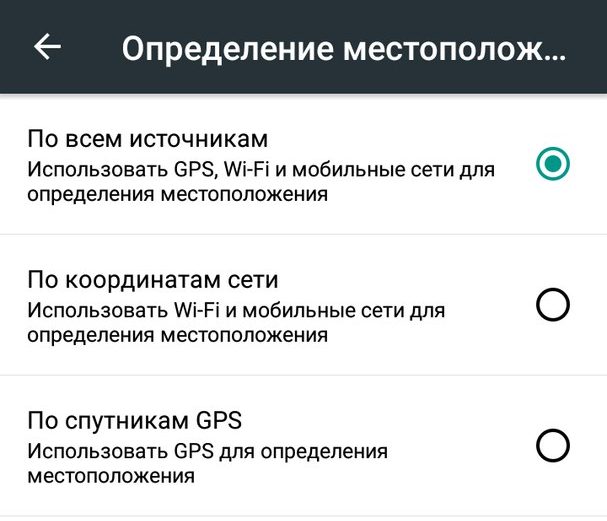
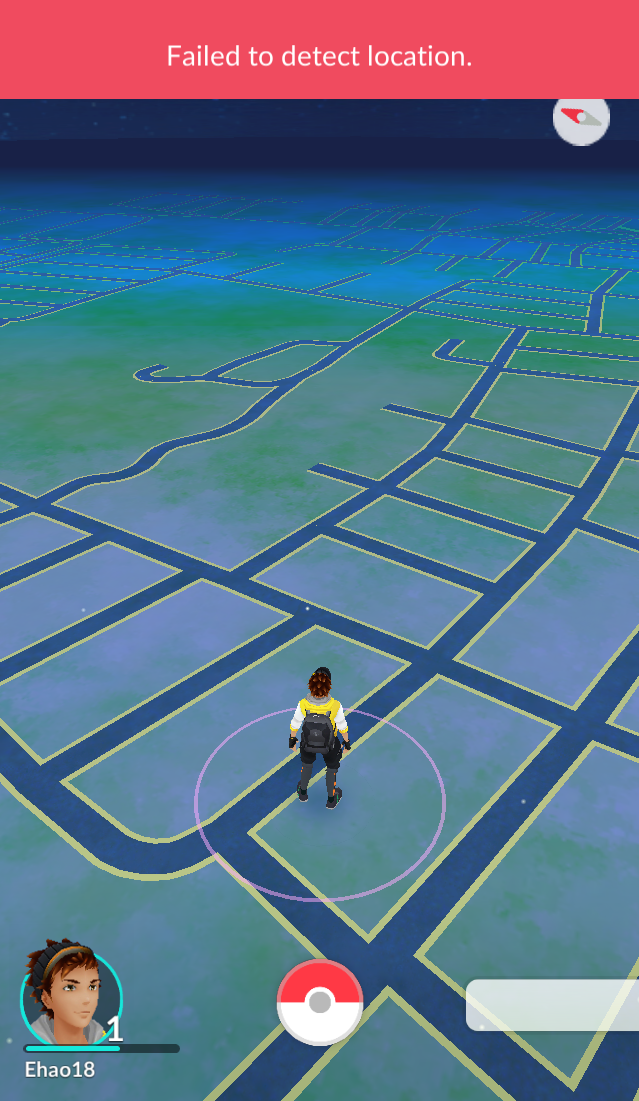
 Убедиться в наличии на вашем устройстве системы GSP.
Убедиться в наличии на вашем устройстве системы GSP.